
आपल्या संगणकास संपूर्ण मल्टीमीडिया सेंटरमध्ये बदलण्याचा सर्वात सोपा मार्ग म्हणजे: फोटो, व्हिडिओ किंवा संगीत आपण त्यामधून प्ले करू शकता अशी सामग्री आहे. याव्यतिरिक्त, आपण आपल्या मॅकवर होस्ट केलेल्या सामग्रीद्वारे, बाह्य डिव्हाइसवर (यूएसबी मेमरी किंवा हार्ड ड्राइव्ह) किंवा ऑनलाइन सामग्रीद्वारे हे करू शकता. या लेखात आम्ही आपल्याला सांगणार आहोत मॅक वर कोडी कसे स्थापित करावे आणि आपल्यास आवश्यक असलेल्या काही सेटिंग्ज या लोकप्रिय खेळाडूबरोबर व्यवसायात उतरण्यापूर्वी.
आपल्याला मॅकवर कोडी स्थापित करण्याचे चरण-चरण देण्यापूर्वी आम्ही ते सांगू आपण हा मीडिया प्लेयर विविध प्लॅटफॉर्मवर वापरू शकता. इतकेच काय, जर त्यांच्याकडे थोडा जुना संगणक सोडला गेला तर, तो सर्वांचा सर्वात लोकप्रिय प्राप्तकर्ता होऊ शकतो; आपण हे आपल्या लिव्हिंग रूममध्ये ठेवू आणि त्यास टेलीव्हिजनशी कनेक्ट करू शकाल आणि आतापासून हे आपले ध्येय असेल.
कोडी म्हणजे काय?
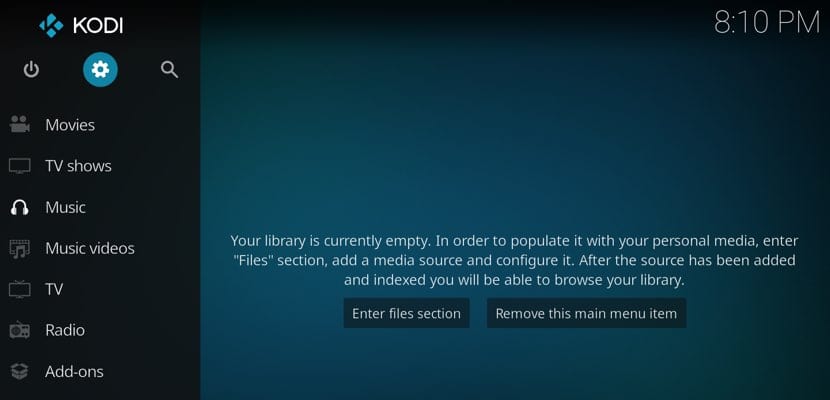
कोडी मल्टीमीडिया प्लेबॅकवर लक्ष केंद्रित करणारे लोकप्रिय मुक्त स्त्रोत सॉफ्टवेअर आहे. असे म्हणायचे आहे: हे एक मल्टीप्लाटफॉर्म मल्टीमीडिया सेंटर आहे जे भिन्न संगणकांसह आणि भिन्न ऑपरेटिंग सिस्टमसह सुसंगत आहे. त्यापैकी एक आहे: मॅक, विंडोज, रास्पबेरी पाई, लिनक्स, आयओएस आणि Android.
आता, नेहमी त्या मार्गाने असे म्हटले जात नाही आणि त्याचे मूळ नाव आपल्याला अधिक परिचित वाटेलः एक्सबीएमसी. मायक्रोसॉफ्टच्या एक्सबॉक्स डेस्कटॉप कन्सोलच्या सुरुवातीच्या मॉडेल्सद्वारे हे मल्टीमीडिया सेंटर वापरले गेले. तथापि, २०१ of पर्यंत कोडी हे त्या नावाने ओळखले जाते. आपली सामग्री पाहण्यात आणि सामायिक करण्यात सक्षम होण्याव्यतिरिक्त, आपण ती आपल्या आवश्यकतानुसार सानुकूलित देखील करू शकता, दोन्ही स्वरूपात आणि त्यामध्ये आपल्याला जे पाहू इच्छित आहे त्यासह.
मी कोडी फॉर मॅक कोठे डाउनलोड करू आणि मी कोणती आवृत्ती निवडली?
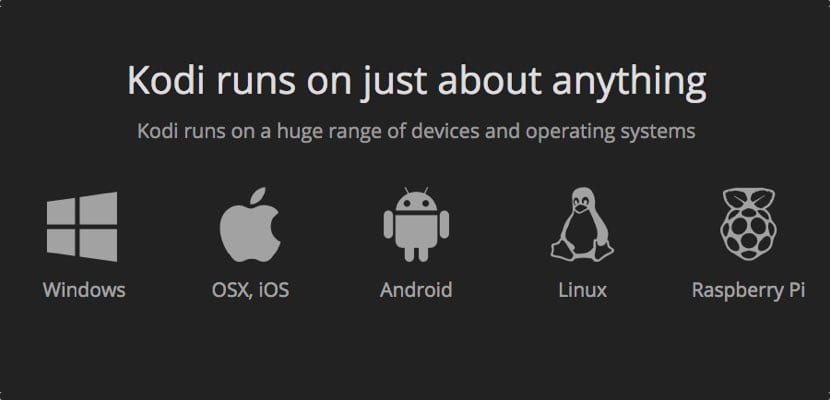
कोडी त्याच्या आहे स्वतःचे पृष्ठ जिथे आपण भिन्न प्लॅटफॉर्मच्या आवृत्त्यांमध्ये प्रवेश करू शकता. आपल्याला दिसेल की आपल्याकडे टिपिकल "डाउनलोड" विभाग आहे आणि त्यावर क्लिक करून आपल्याकडे वेगवेगळ्या प्लॅटफॉर्मवरील भिन्न आवृत्त्यांचे चिन्ह असतील. या प्रकरणात आम्हाला मॅकोसमध्ये रस आहे.
आपल्याकडे असेल डाउनलोड करताना शिफारस केलेली आवृत्ती; इतर आवृत्त्यांमध्ये कदाचित अधिक प्रगत क्रमांकन आहे परंतु ते बीटामध्ये आहेत आणि बग स्थिर आहेत. नवीनतम मॅक आवृत्ती सुमारे 175MB आहे.
स्थापना आणि परवानगी
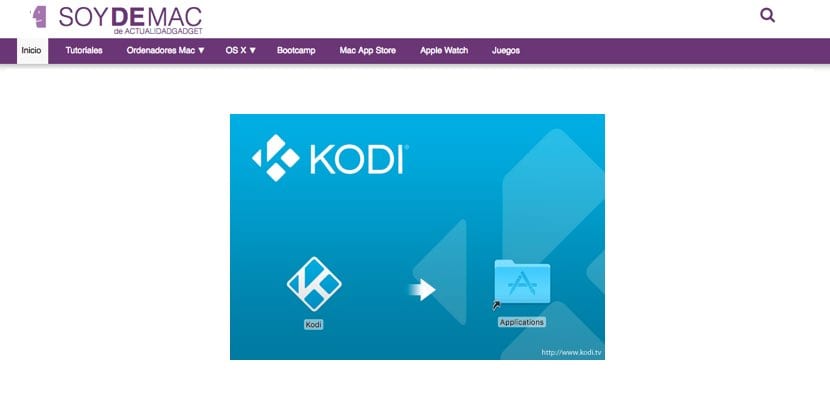
एकदा प्रतिष्ठापन फाइल डाउनलोड झाल्यावर, आम्हाला अनुप्रयोग «अनुप्रयोग the फोल्डरमध्ये ठेवावा लागेल. तिथे आम्हाला पाहिजे तेव्हा ते चालण्यासाठी उपलब्ध असेल. अर्थात, प्रथमच एक चेतावणी स्क्रीनवर दिसणार नाही जी आम्हाला सांगते की हा अनुप्रयोग तृतीय पक्षाचा आहे आणि त्यास चालविण्यासाठी परवानगी नाही.
वर जाण्यापेक्षा सोपा काहीही नाही आमच्या मॅकची "सिस्टम प्राधान्ये" आणि "गोपनीयता आणि सुरक्षा" विभाग प्रविष्ट करा. तेथे आम्हाला सांगितले जाईल की हा एक सुरक्षित अनुप्रयोग नाही आणि आम्ही त्याला परवानगी देतो. जेव्हा आम्ही हे पुन्हा चालवू, चेतावणी संदेश पुन्हा दिसून येईल, परंतु आम्ही "तरीही उघडा" वर क्लिक करा आणि शेवटच्या वेळी असे होईल.
पूर्व-सेटिंग्जः भाषा बदला आणि सामग्री कोठे मिळवावी
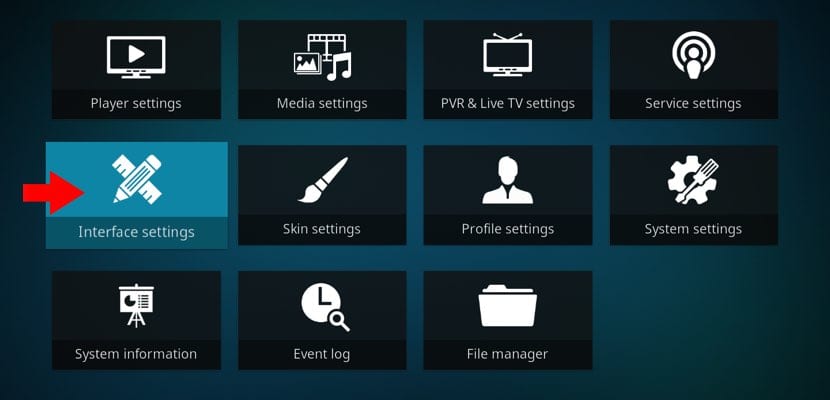
आम्ही कोडी मध्ये प्रथमच प्रवेश केल्याने ते आम्हाला आश्चर्यचकित करेल कारण हे सर्व इंग्रजीमध्ये आहे. आपण स्वत: ला या भाषेसह चांगल्या प्रकारे समजत असाल तर खालील गोष्टींचे अनुसरण करू नका. जर आपण ते स्पॅनिश किंवा दुसर्या भाषेमध्ये ठेऊ इच्छित असाल तर, कोडी सेटिंग्जवर जा. ते आहेः सेटिंग्ज> इंटरफेस सेटिंग्ज> प्रादेशिक. तेथे आपण वापरणार असलेल्या कीबोर्ड लेआउट आणि कोडीचे सर्व पर्याय व मेनू तुम्हाला पाहिजे असलेली भाषा दोन्ही निवडू शकता.
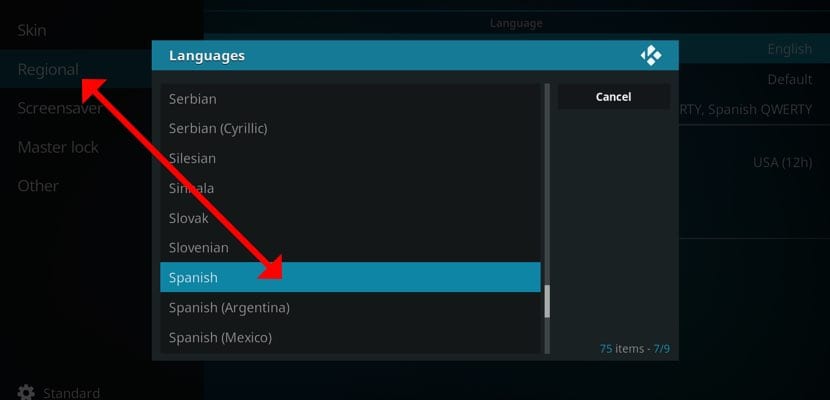
दुसरीकडे देखील सामग्री कोठे दाखवायची हे आपण कोडीला अवश्य सांगा. म्हणजेच, सर्व प्रकरणांमध्ये (व्हिडिओ, प्रतिमा किंवा संगीत) असे दर्शवा की फोल्डर कुठे आहेत ज्यामधून आमचा अहवाल मिळवा. या प्रकरणात, अनुसरण करण्याचा मार्ग - भाषा बदलासह - सेटिंग्ज> सामग्री सेटिंग्ज> संग्रह असेल. पहिल्या विभागात कॉन्फिगर करण्यासाठी आमच्याकडे भिन्न पर्याय असतील.
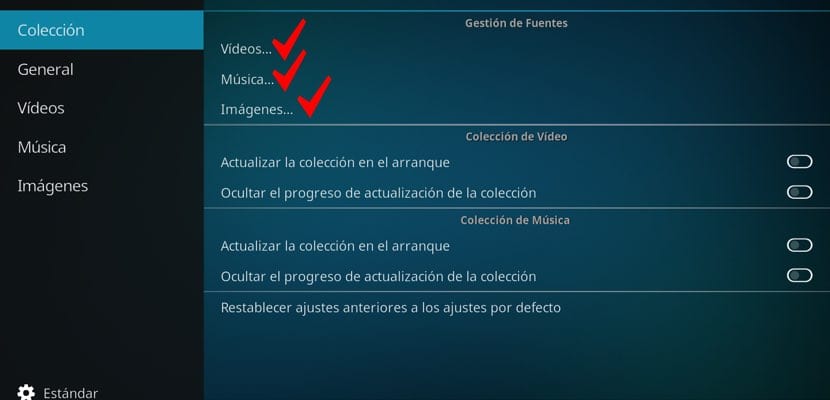
अॅड-ऑन किंवा -ड-ऑन्स स्थापना
कोडी बद्दल सर्वात चांगली गोष्ट म्हणजे ती ते पूर्णपणे सानुकूल आहे. आणि आमच्याकडे स्थानिक पातळीवर असलेली सामग्री निवडण्यात सक्षम असण्याव्यतिरिक्त आम्ही ते दूरस्थपणे देखील करू शकतो. आणि इथे आहे प्रसिद्ध -ड-ऑन्स किंवा सहयोगी नाटकात येतात. नक्कीच हे आपणास बेकायदेशीर वाटले आहे आणि पाइरेटेड सामग्री पाहण्यास सक्षम आहे. पण उत्तर होय आणि नाही आहे. का? बरं, कारण कोडीकडे मल्टीमीडिया सेंटरमधूनच लोड आणि स्थापित करू शकतो अशी अधिकृत अॅड-ऑन आहे; दुसरी घटना, जसे आम्ही आधीच आपल्याला चेतावणी दिली आहे, कायदेशीर नाही, म्हणून आम्ही त्याबद्दल बोलणार नाही.
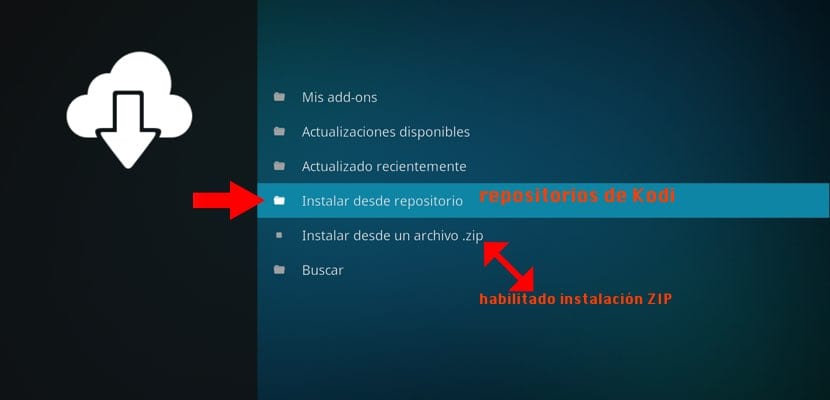
कोडी रेपॉजिटरीज समाविष्ट करण्यासाठी, आपल्याला मल्टीमीडिया सेंटरमध्ये जावे लागेल, डाव्या स्तंभात जा आणि onड-ऑन्स पर्यायावर क्लिक करावे लागेल. आत गेल्यावर तुम्हाला दिसेल की वरच्या बाजूला तीन चिन्ह आहेत. प्रतिष्ठापन पॅकेजेस संदर्भित असलेल्या पहिल्यावर क्लिक करा. तेथे आपण निवडणे आवश्यक आहे "रिपॉझिटरीमधून स्थापित करा" आणि नंतर आपण व्हिडिओ, संगीत, प्रतिमा, हवामान, प्रोग्राम इ. इच्छिता की नाही ते ठरवा.
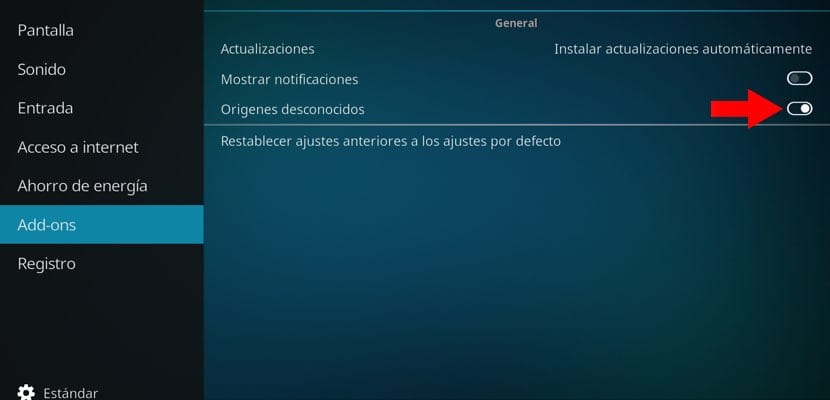
आपल्याला ते देखील माहित असले पाहिजे रिपॉझिटरीज एका झिप फाइलमधून स्थापित केल्या जाऊ शकतात. आता, हा पर्याय दिसण्यासाठी आम्हाला सेटिंग्जमधून तो सक्षम करणे आवश्यक आहे. कसे? अगदी सोपे आहे: पुढील मार्गावर जा: सेटिंग्ज> सिस्टम सेटिंग्ज> अॅड-ऑन्स> अज्ञात स्त्रोत आणि हा शेवटचा पर्याय सक्षम करा. आपण परत सेटिंग्जवर जाता तेव्हा अॅड-ऑन्स रिपॉझिटरीज स्थापित करण्यासाठी आपणास एक नवीन पर्याय दिसेल: "झिप फाइलमधून स्थापित करा". आणि या आधीच आपल्याकडे कोडीवर सामग्री खेळण्यासाठी आपल्याकडे मॅक तयार असेल.
मी ते एका मॅक मिनीवर स्थापित केले आणि व्हिडिओ धीमे आहेत. Android वर हे चांगले कार्य करते.
पहिला!
काहीही नाही, फक्त फोरमचे समर्थन करण्यासाठी. मला हा लेख आवडला आहे, मला बर्याच वर्षांपूर्वी खिडकीवर कोडी असल्याचे आठवते. जरी मला माहिती असेल की आयपीटीव्हीसाठी रेपो कुठे शोधायचे, जरी ते दिले असले तरी 🙁